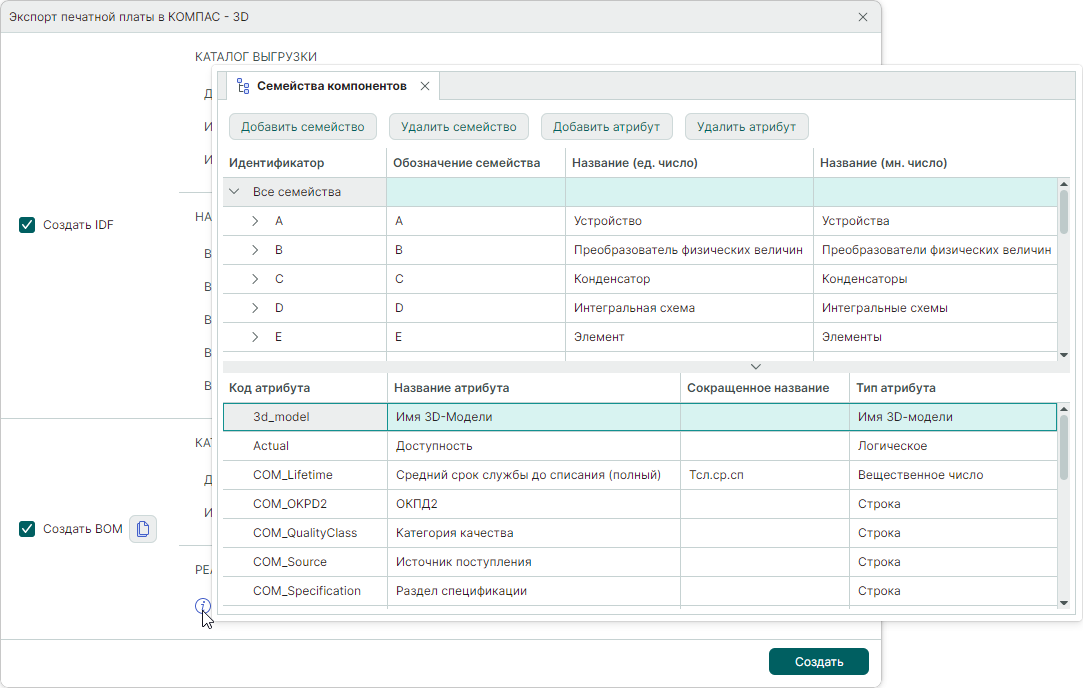Настройка параметров для выгрузки BOM файла¶
Для экспорта BOM файла:
1. Вызовите контекстное меню с наименования проекта в дереве проектов или с узла «Плата» конкретного проекта.
2. Перейдите в пункт «Экспорт» и затем «КОМПАС-3D…», см. Рис. 1.
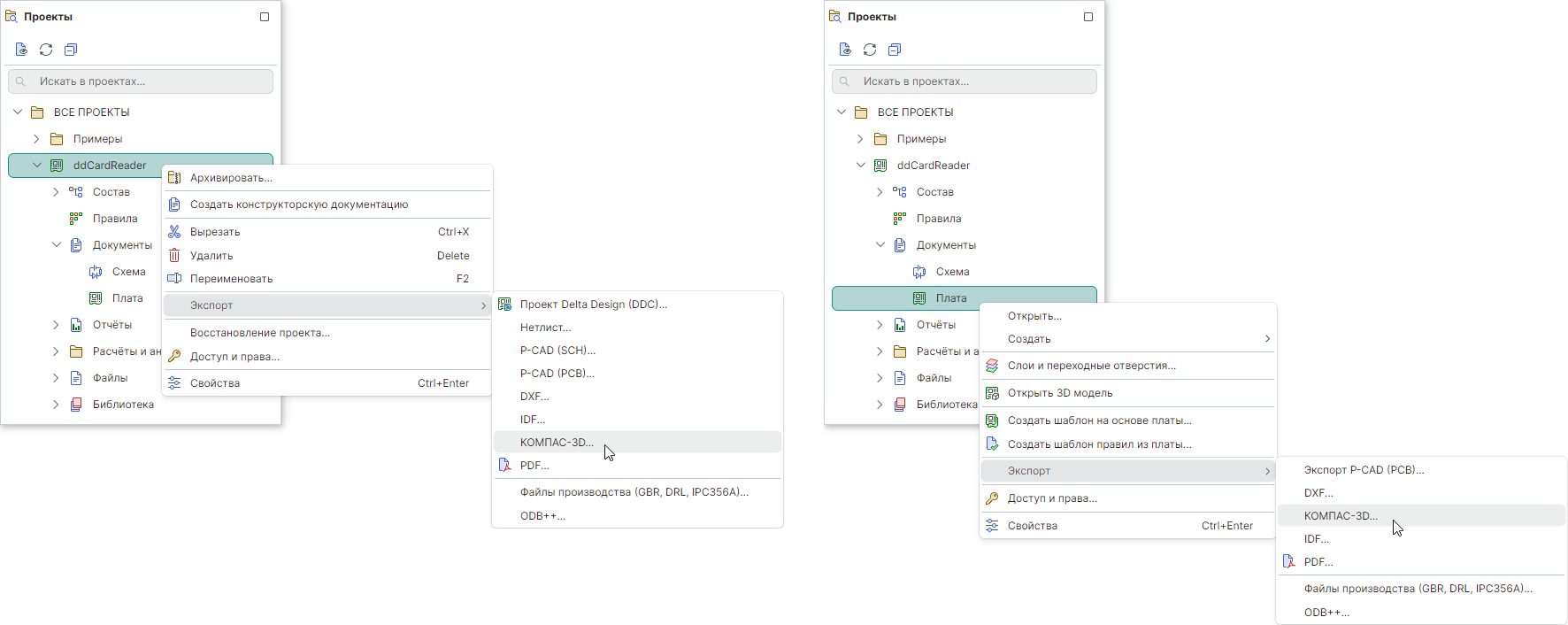
- В окне «Экспорт печатной платы в КОМПАС-3D» установите флаг в поле «Создать BOM». Поля для заполнения параметров станут доступными для ввода, см. Рис. 2.
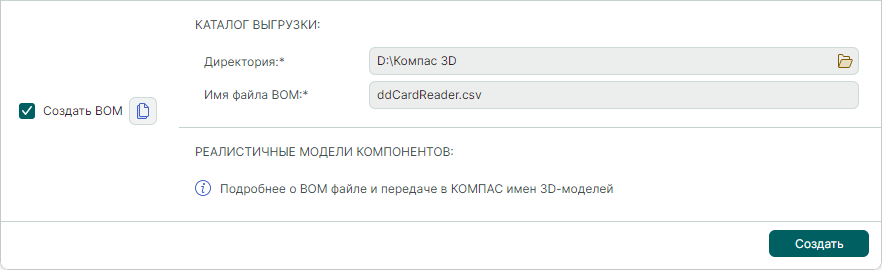
- В разделе «Каталог выгрузки» выберите директорию для сохранения файлов и введите имя файла, см. Рис. 3.
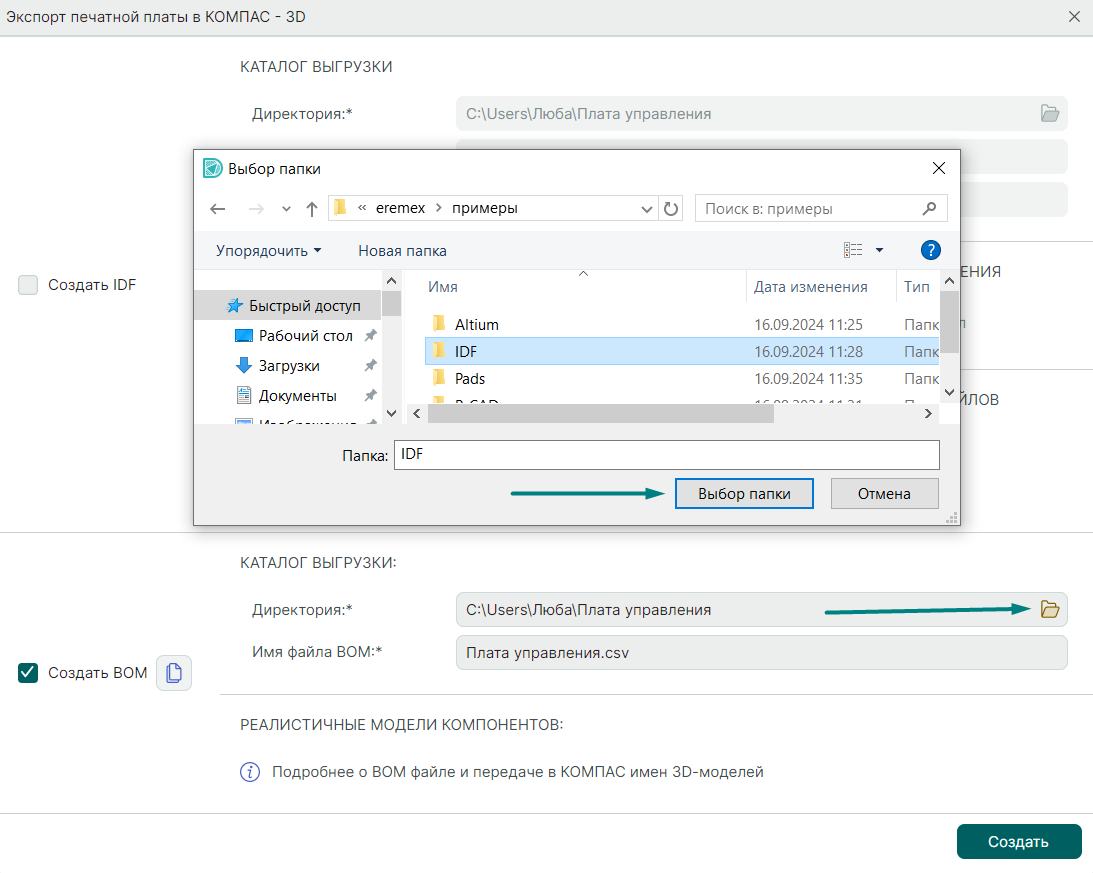
Примечание! В поле «Создать BOM» расположена кнопка дублирования пути к директории, указанной при выборе места расположения экспортируемых IDF файлов, в случае если используется одна и та же директория хранения файлов, см. Рис. 4. Кнопка дублирования директории доступна только при активном поле «Создать IDF». Если необходимо выгрузить только BOM файлы после выполнения операции по дублированию пути директории снимите галку в поле «Создать IDF».
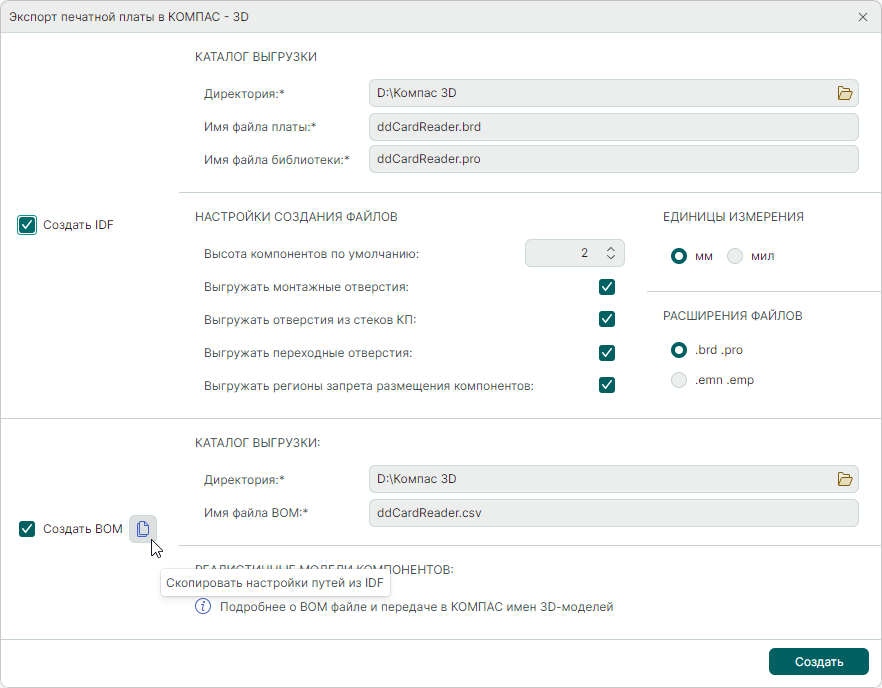
- Нажмите «Создать».
Файлы будут экспортированы и помещены с заданными параметрами выгрузки в выбранную директорию.
Примечание! При необходимости выгрузки 3D моделей компонентов в составе файлов BOM необходимо заранее прописать их параметры в Стандартах системы → Семейства компонентов. Подробнее смотреть в справке, которая открывается при наведении курсора мыши на область  в разделе «Реалистичные модели компонентов», см. Рис. 5.
в разделе «Реалистичные модели компонентов», см. Рис. 5.